Facebook・Instagramアカウントを連携する
作成日:2023/06/14
更新日:2025/02/05
sikiapiをFacebook・Instagramに連携させる方法を解説していきます。
手順
※sikiapiをfacebook・Instagramに連携させるためには「Facebookページ」と「Instagramプロアカウント」、またその二つの連携が必要です。設定方法はこちら
1. Facebookにログインする
1. ワークスペース作成後、「SNSアカウントを連携する」をクリックし、「Facebookでログイン」をクリックします。
ワークスペース作成手順の詳細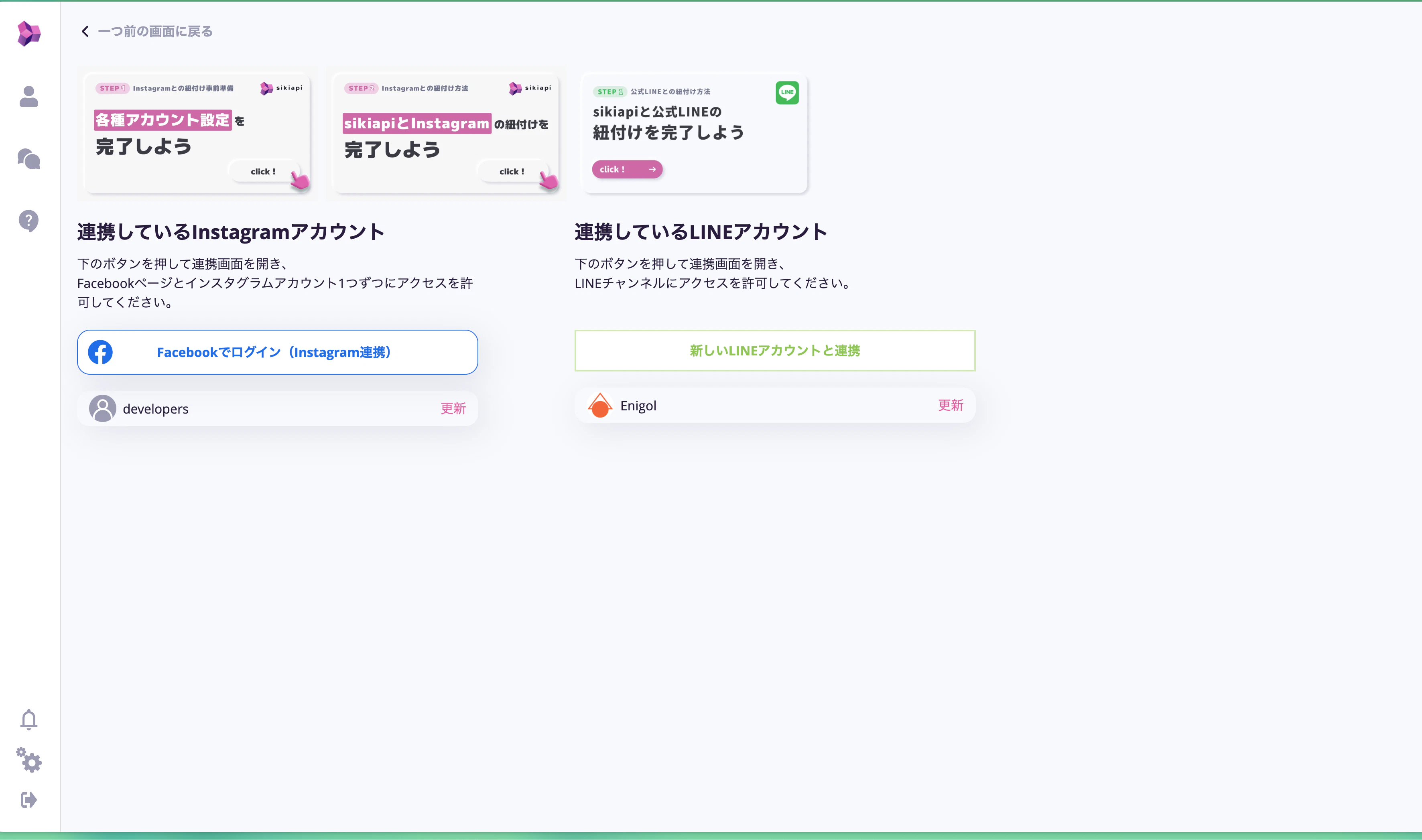
2. Facebookのログインページに遷移しますので、sikiapiを利用したいInstagramアカウントと紐付けられているFacebookのアカウント情報を入力し、「ログイン」をクリックします。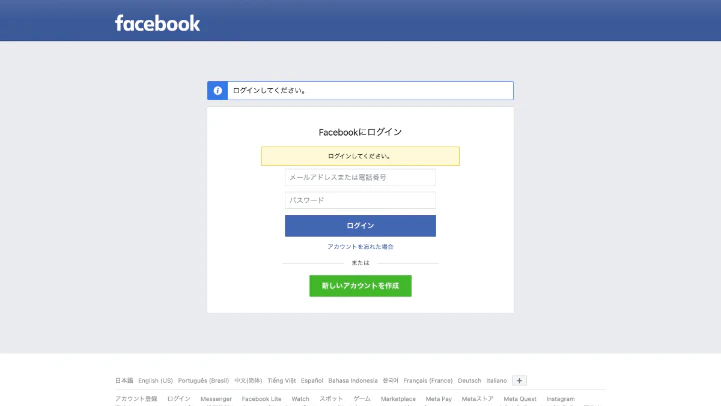
2. FacebookページとInstagramアカウントにsikiapiの連携を許可させる
1. sikiapiを利用したいInstagramアカウントを選択し、「次へ」をクリックします。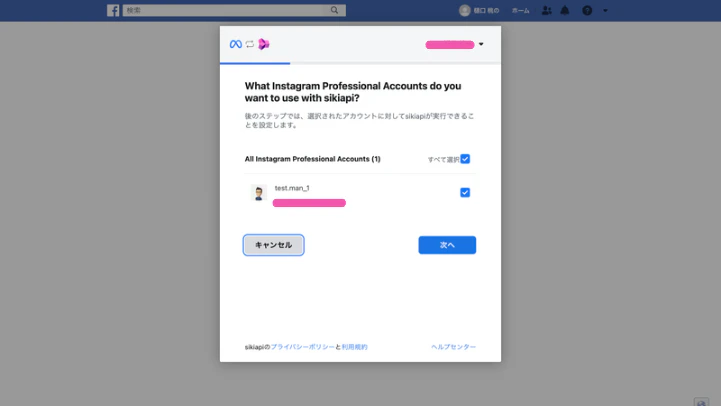
※選択できるInstagramアカウントがない場合→以下のような画面になった場合、ログインしたFacebookアカウントと連携されているInstagramプロアカウントが存在していない状態です。あらかじめInstagramのプロアカウントを作成・連携しておく必要があります。こちらのガイドを参照し、Instagramプロアカウントの設定・連携を行ってください。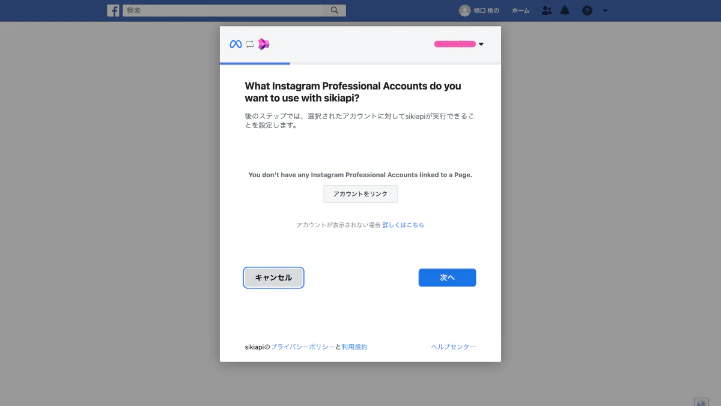
2. 利用したいFacebookページを選択し、「次へ」をクリックします。
※選択できるFacebookページがない場合→Facebookページを連携しておく必要があります。こちらのガイドを参照し、Facebookページの設定・連携を行ってください。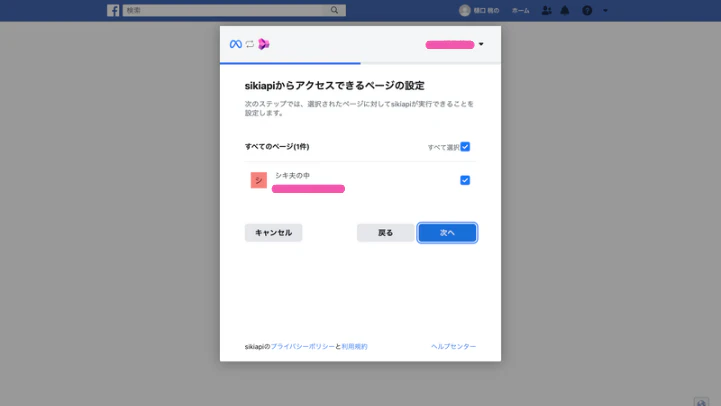
3. sikiapiに許可するアクセスの設定で、全て「はい」の状態であることを確認し、「完了」をクリックします。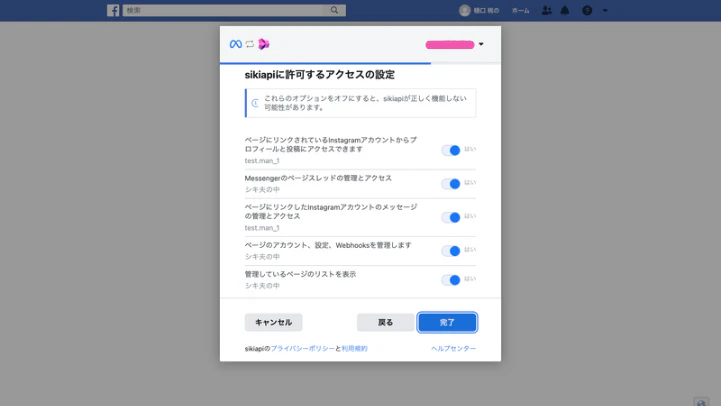
以上でsikiapiとFacebook・Instagramアカウントの連携は完了です。
アカウントを再連携したい場合
アカウントの再連携についても手順は同じになります。Facebookの設定ページに遷移後にいま連携済みのアカウントを選択してください。
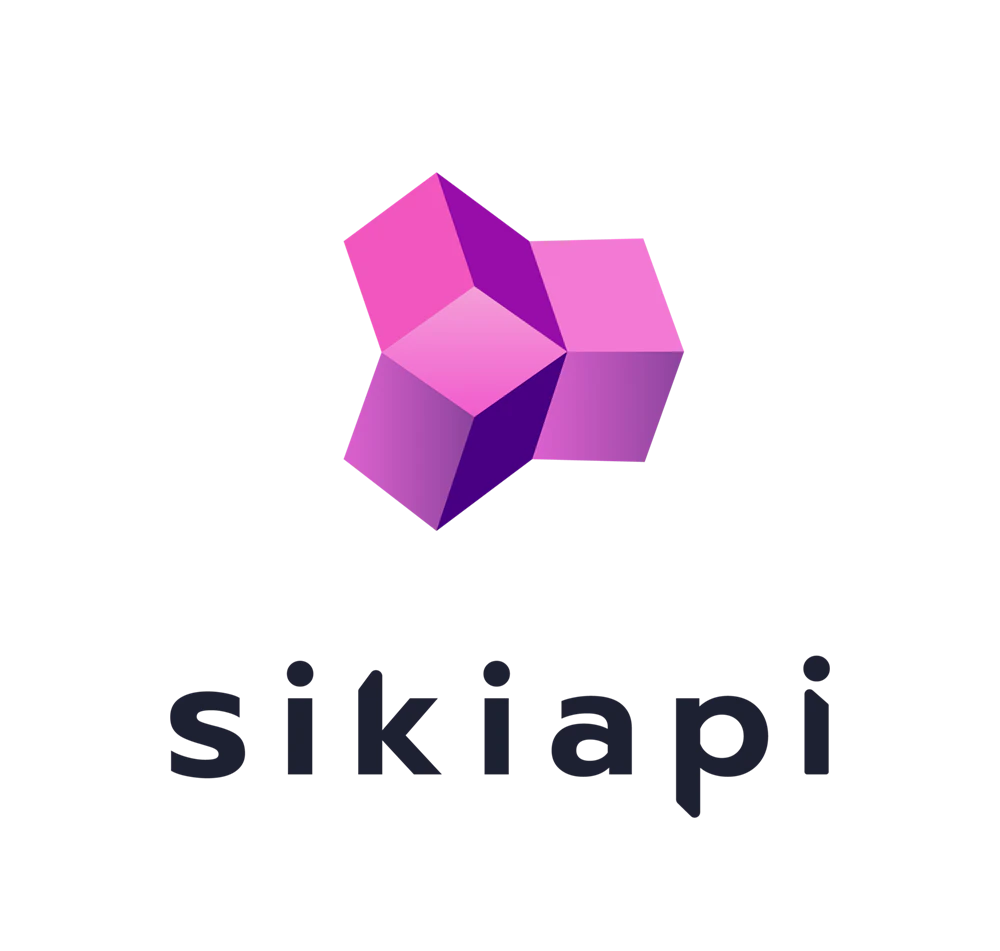
シキアピの設定の仕方や利用方法を解説しています。